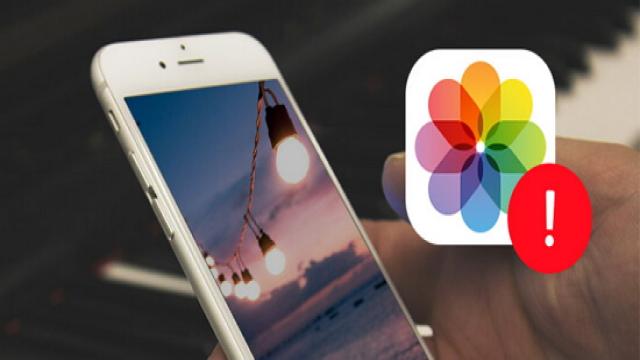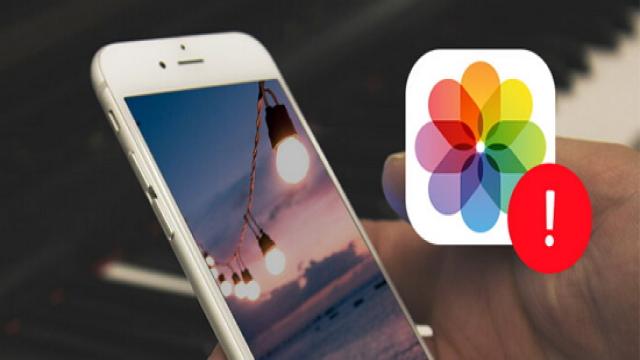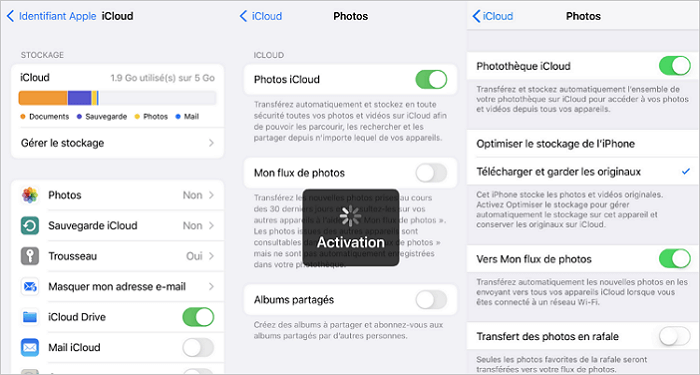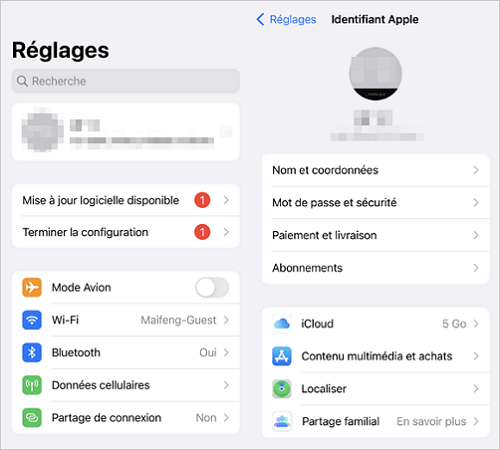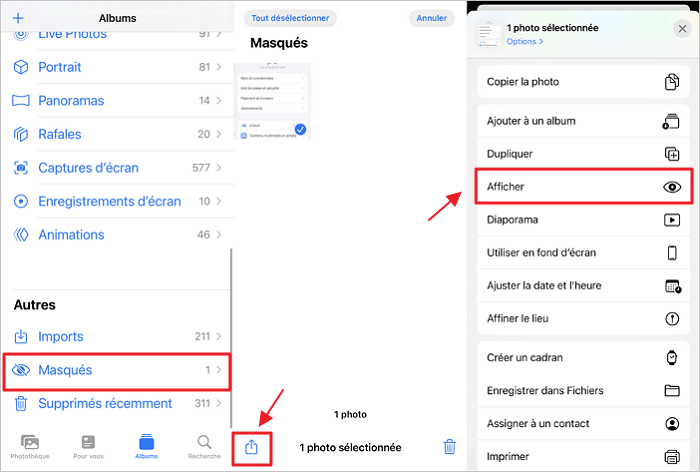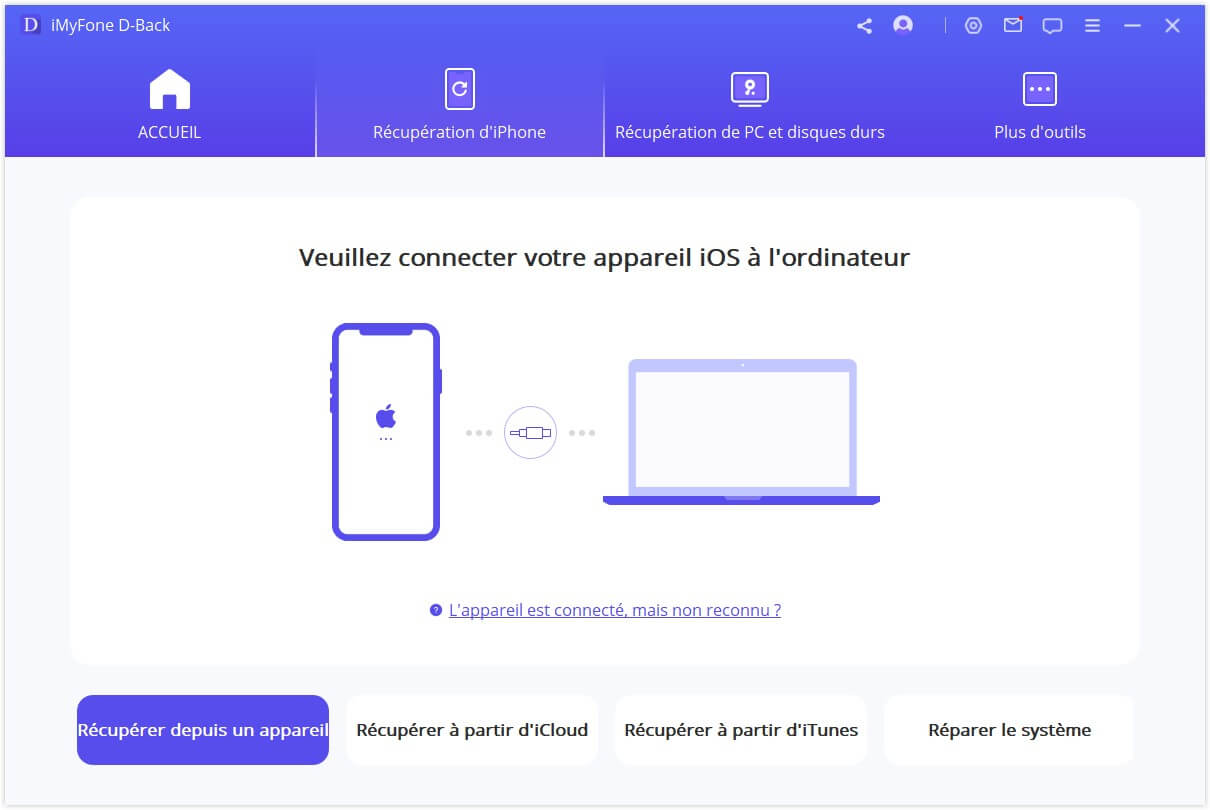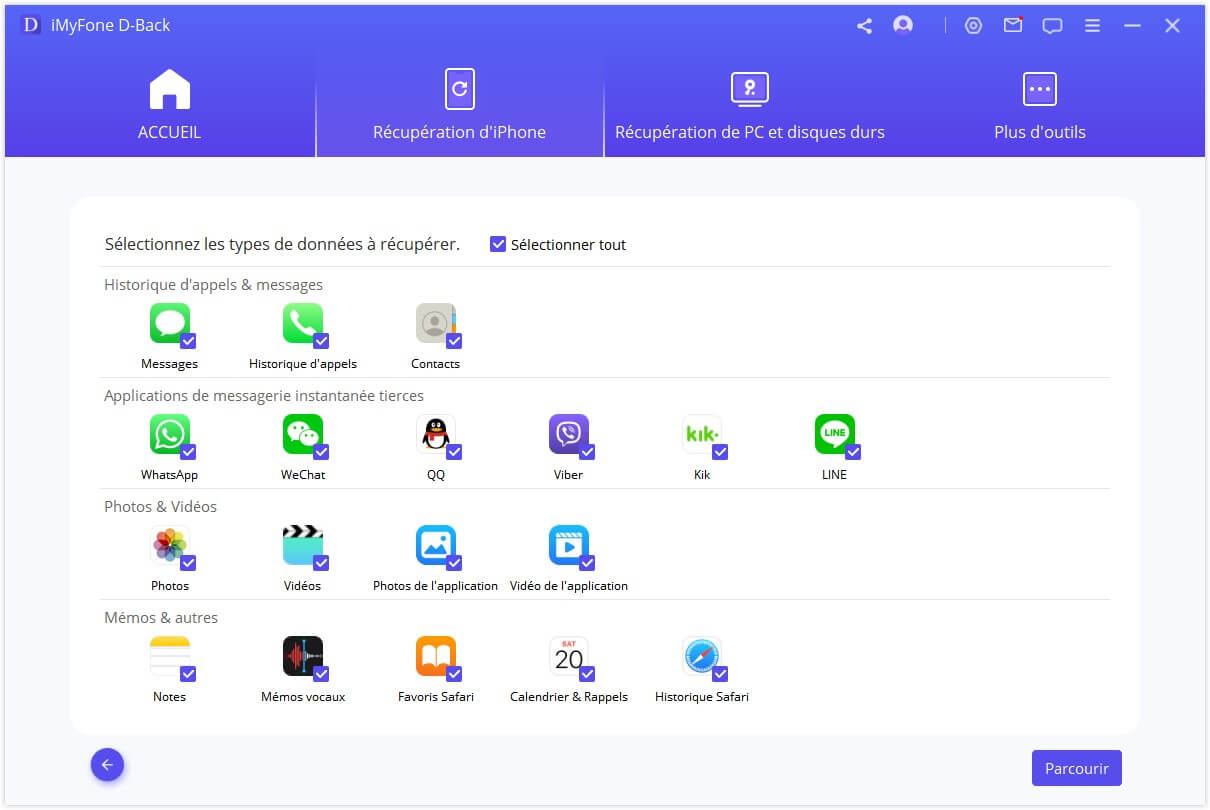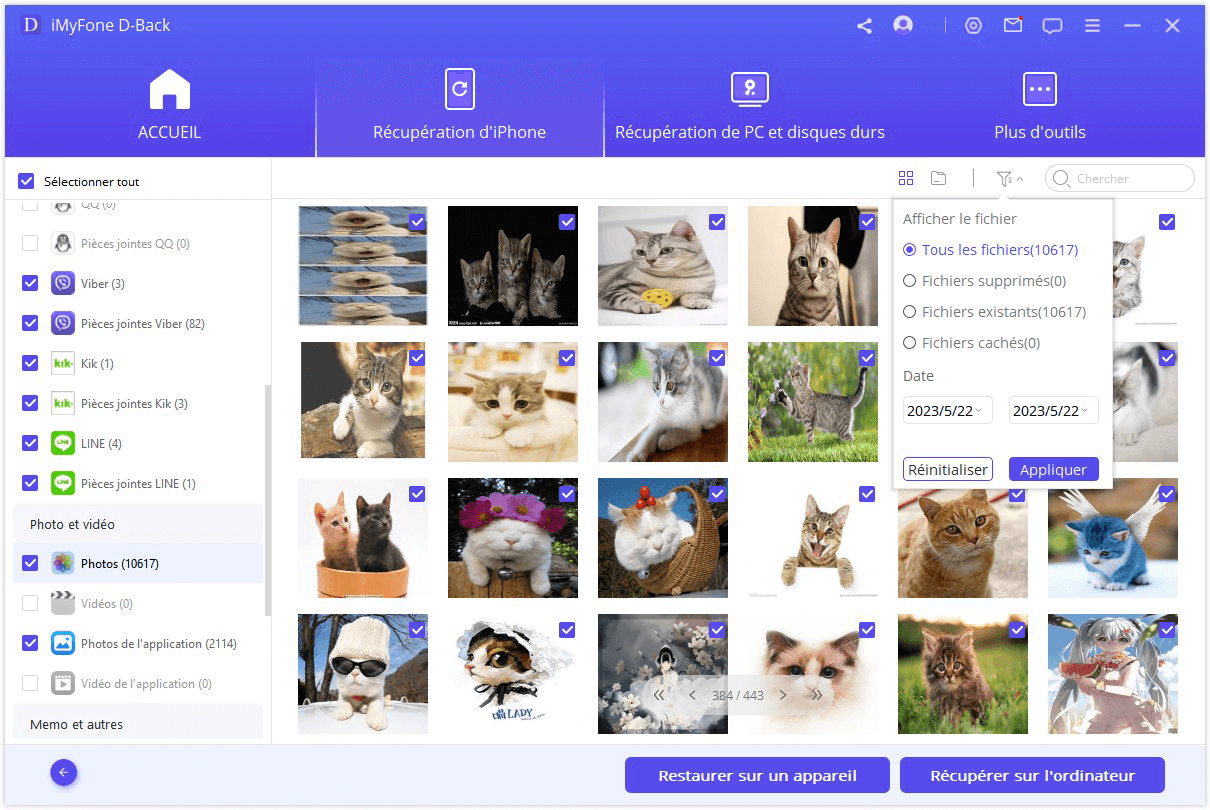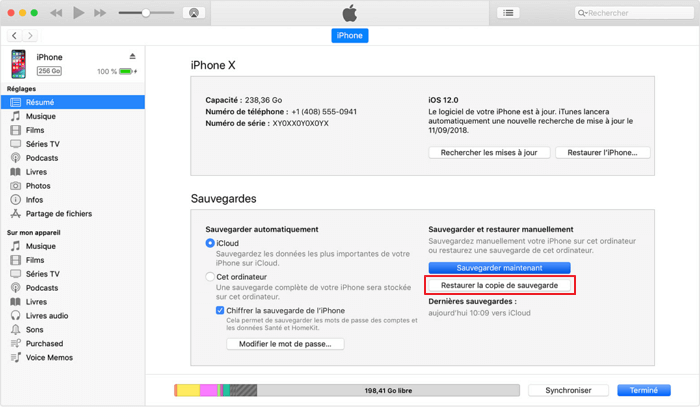« Bonjour, j’ai perdu toutes mes photos de ma galerie iPhone ! Je ne comprends pas pourquoi et je n’arrive ni à les retrouver, ni à les récupérer. Pouvez-vous m’aider s’il vous plaît ? »
Certains utilisateurs se plaignent que les photos de leur iPhone ont soudainement disparu. Cela peut être dû à une mauvaise manipulation ou à un bug inattendu qui peut être rencontré avec la mise à jour d’iOS 17/16/15.
En fait, ce n’est pas un incident isolé que les photos ont disparu de l’iPhone. Dans cet article, je vais vous présenter 7 façons de récupérer les photos disparues de l’iPhone.
Pourquoi mes photos ont disparu de ma galerie iPhone ?
Pourquoi les photos disparaissent-elles de la galerie de votre iPhone ? La connaissance des principales causes de la disparition des photos de l’iPhone vous facilite la tâche pour résoudre le problème. Voici les différentes raisons possibles :
- Des applications volumineuses, des vidéos, de multiples photos et d’autres données occupent la mémoire de votre iPhone, et le stockage iPhone est saturé, ce qui rend impossible d’afficher les photos.
- Des réglages erronés, comme la désactivation de Photo Stream, peuvent faire disparaître les photos de la galerie iPhone.
- Les photos ont disparu de l’iPhone après la mise à jour iOS 17/16/15/14 en raison d’un système instable.
- Vous vous connectez peut-être à un autre compte iCloud ou la synchronisation des photos iCloud est désactivée.
- Les photos sont masquées.
- On a supprimé vos photos par accident.
Maintenant, il y a quelque chose que vous pouvez faire pour récupérer vos photos disparues de la galerie. Suivez les solutions ci-dessous.
4 méthodes essentielles pour récupérer les photos disparues de la galerie
Tout d’abord, pour récupérer les photos disparues de la galerie, je vais vous expliquer la méthode de base qui ne nécessite pas d’opérations compliquées.
Solution 1. Vérifiez le dossier « Supprimés récemment »
L’iPhone dispose d’un dossier appelé « Supprimés récemment », et les photos et vidéos supprimées manuellement ne sont généralement pas supprimées immédiatement, mais sont temporairement stockées dans ce dossier.
Donc, si vos photos ont disparu de la galerie iPhone, vérifiez si vous ou quelqu’un d’autre les a accidentellement supprimées.
Étape 1. Ouvrez l’application « Photos » et affichez les éléments dans l’ordre Albums > Autres > Supprimés récemment.
Étape 2. Si vous avez la chance de trouver la photo disparue, cliquez sur la photo, puis sur le bouton « Récupérer » dans le coin inférieur droit.
Solution 2. Vérifiez si Photos iCloud est activé
L’iPhone est capable de sauvegarder automatiquement les photos sur iCloud au cas où la console tomberait en panne, serait submergée ou serait perdue. Si ce paramètre est activé, vous devriez être en mesure de récupérer les photos disparues de la galerie avec une forte probabilité.
Étape 1. Ouvrez l’application Paramètres et appuyez sur votre nom d’utilisateur > iCloud > Photos.
Étape 2. Vérifiez si l’élément « iCloud Photos » est activé.
Étape 3. S’il est ouvert, vous pouvez restaurer vos photos. Veuillez attendre un moment pendant que votre iPhone est connecté au Wi-Fi. Les photos seront automatiquement téléchargées depuis iCloud.
Solution 3. Vérifiez les informations de connexion de l’identifiant Apple
Vous avez peut-être été déconnecté de votre identifiant Apple en raison d’un problème de mise à jour d’iOS.
Dans ce cas, même si les photos sont sauvegardées sur iCloud, elles ne peuvent pas être restaurées. Essayez de vous connecter avec le même identifiant Apple que celui que vous avez utilisé.
Étape 1. Ouvrez Réglages et assurez-vous que votre nom et votre adresse e-mail figurent dans les éléments supérieurs.
Étape 2. Si ce n’est pas le cas, vous pouvez appuyer sur l’élément pour afficher l’écran de connexion à l’identifiant Apple. Connectez-vous avec le même identifiant Apple que vous avez utilisé.
Solution 4. Réaffichez les photos cachées
Il arrive parfois que des photos soient masquées.
La fonction « Masquer les photos » est une fonction de préservation de la vie privée qui spécifie que les photos ne seront pas affichées en dehors de l’album « Masqué ».
Si vous trouvez la photo que vous recherchez, regardez dans ce dossier et réaffichez-la.
Étape 1. Ouvrez l’application Photos et affichez l’onglet Albums.
Étape 2. Cliquez sur Autre > Masquer.
Étape 3. Si vous avez la chance de trouver la photo disparue de la galerie, appuyez dessus, appuyez sur le bouton Partager, puis sélectionnez « Afficher ». Vous pouvez maintenant voir la photo.
Si vous perdez les photos de votre iPhone, récupérez-les
Si vous ne parvenez pas à retrouver vos photos en utilisant l’une des méthodes ci-dessus, il est probable que vos photos ont été complètement effacées. Dans ce cas, essayez les méthodes suivantes pour récupérer vos photos disparues de la galerie iPhone.
Solution 1. Récupérer des photos disparues de la galerie iPhone sans sauvegarde
Si vous ne parvenez pas à récupérer les photos disparues de votre iPhone, la meilleure solution est d’utiliser iMyFone D-Back – logiciel de récupération de données pour iPhone avec un taux de récupération élevé.
Avec cette méthode, des fonctions d’analyse avancées détectent et récupèrent les données telles que les photos qui ont disparu de votre iPhone. Par rapport à la méthode de récupération officielle d’Apple, sa caractéristique exceptionnelle est de ne pas écraser les données.
Suivez les étapes ci-dessous pour récupérer les photos disparues de la galerie iPhone avec ce logiciel.
Étape 1. Téléchargez le logiciel et suivez les instructions à l’écran pour l’installer.
Étape 2. Après avoir connecté votre iPhone et votre PC avec un câble USB, démarrez-le. Puis cliquez sur « Récupérer depuis un appareil iOS ».
Étape 3. Après avoir sélectionné le type de fichier que vous souhaitez récupérer, cliquez sur « Parcourir ».
Étape 4. Une fois l’analyse terminée, les données récupérables s’affichent. Si vous trouvez des photos perdues sur votre iPhone ici, vérifiez-les et cliquez sur le bouton de récupération dans le coin inférieur droit de l’écran pour enregistrer les photos sur votre PC.
Vous trouverez ci-dessous un tutoriel vidéo expliquant comment récupérer les photos supprimées de l’iPhone avec D-Back.
Essai Gratuit Essai Gratuit
Solution 2. Récupérer des photos disparues de la galerie à partir d’iTunes
Si vous avez fait une sauvegarde iTunes de vos photos au préalable, vous pouvez l’utiliser si les photos disparaissent de votre iPhone.
Étape 1. Connectez votre iPhone à votre ordinateur avec un câble USB.
Étape 2. Lancez iTunes, cliquez sur l’icône de l’iPhone et sélectionnez « Restaurer la sauvegarde » sur l’écran qui s’affiche.
Étape 3. Sélectionnez la dernière sauvegarde et cliquez sur « Restaurer ». Cela permettra de restaurer les données sur votre iPhone.
- Ne débranchez pas le câble USB tant que la récupération des données n’est pas terminée.
Solution 3. Récupérer des photos disparues de la galerie à partir d’iCloud
Une autre méthode est la restauration des photos perdues sur iPhone à partir de la sauvegarde iCloud. Le processus est simple. Si vous avez l’habitude d’utiliser la sauvegarde iCloud, essayez cette méthode pour récupérer les photos disparues de la galerie iPhone.
Étape 1. Allez dans Réglages > Général > Réinitialiser, puis touchez Effacer tout le contenu et les réglages pour réinitialiser votre iPhone.
Étape 2. Sur l’écran de configuration initiale, sélectionnez Apps & Data > Restaurer à partir d’iCloud pour vous connecter à votre compte iCloud.
Étape 3. Sélectionnez la sauvegarde que vous souhaitez restaurer sur l’écran « Sélectionner la sauvegarde » et la restauration va commencer.
Remarque